マルウェア対策プログラムを実行して PC から脅威を除去します
- WindowsUpdate.exe ファイルは、複数のユーザーによって大量の CPU リソースを消費していることが報告されています。
- このガイドを読んで、この EXE ファイルが何であるか、そしてそれが重要なシステム ファイルであるかどうかを理解してください。

バツダウンロードファイルをクリックしてインストールします
- Fortectをダウンロードしてインストールします あなたのPC上で。
- ツールのスキャンプロセスを開始します 問題の原因となっている破損したファイルを探します。
- を右クリックします 修理を開始する コンピューターのセキュリティとパフォーマンスの問題を解決します。
- Fortect は次によってダウンロードされました 0 今月の読者様。
多くの読者が、タスク マネージャーに WindowsUpdate.exe プロセスが表示されると報告しています。 大量のメモリを消費する. 彼らはそれをそのままにしておくべきかどうか迷っています。
このガイドでは、WindowsUpdate.exe について知っておく必要があるすべての詳細と、これが PC にとって有害か重要かを説明します。 早速本題に入りましょう。
WindowsUpdate.exeは何ですか?
いくつかのフォーラムを読み、さまざまなレポートを検討した結果、WindowsUpdate.exe はウイルス感染によって PC 上で実行される悪意のあるプロセスであることがわかりました。
このファイルは明らかに FORBOT-BJ WORM によって作成されています。 このワーム ウイルスは、コンピュータから機密データを盗むことを目的としています。
このウイルスは基本的にレジストリ ファイルを作成および編集し、Windows の起動時に WindowsUpdate.exe プロセスを自動的に実行させます。
このWindowsUpdate.exeファイルがウイルスであるかどうかを確認するにはどうすればよいですか?
- を押します。 Ctrl + シフト +ESC キーを押してタスク マネージャーを開きます。
- Windowsupdate.exe ファイルを見つけて右クリックし、[ プロパティ.
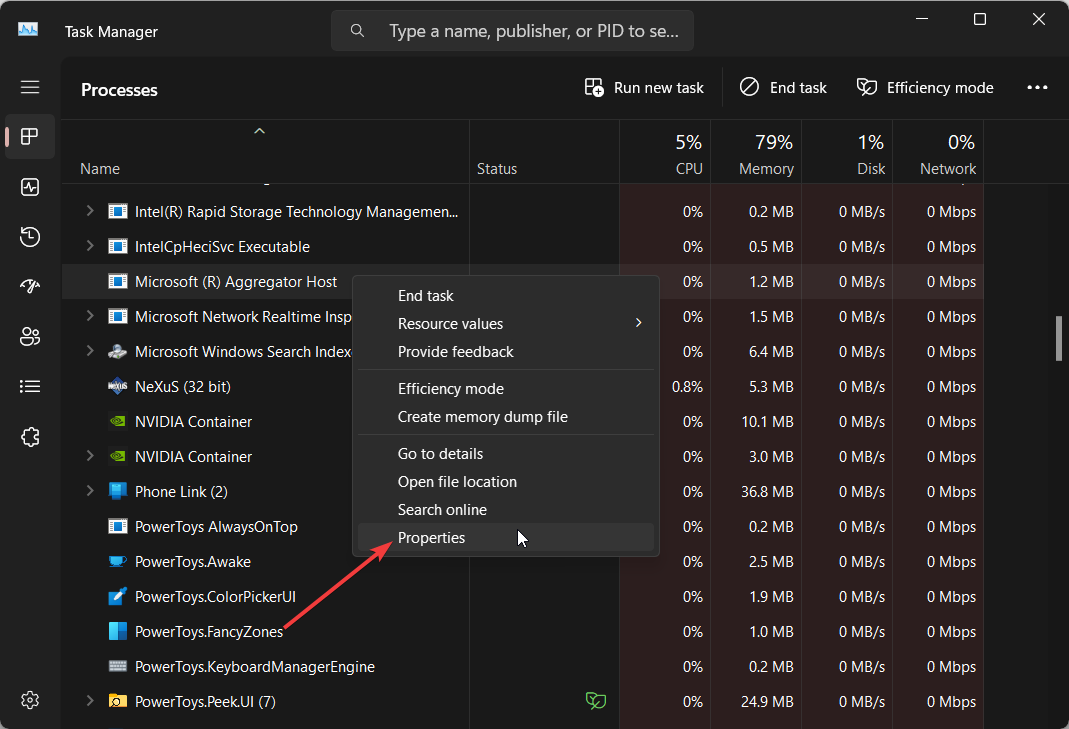
- に切り替えます デジタル署名 タブ。

- 下 署名者の名前、Microsoft Corporationと書かれているかどうかを確認してください。
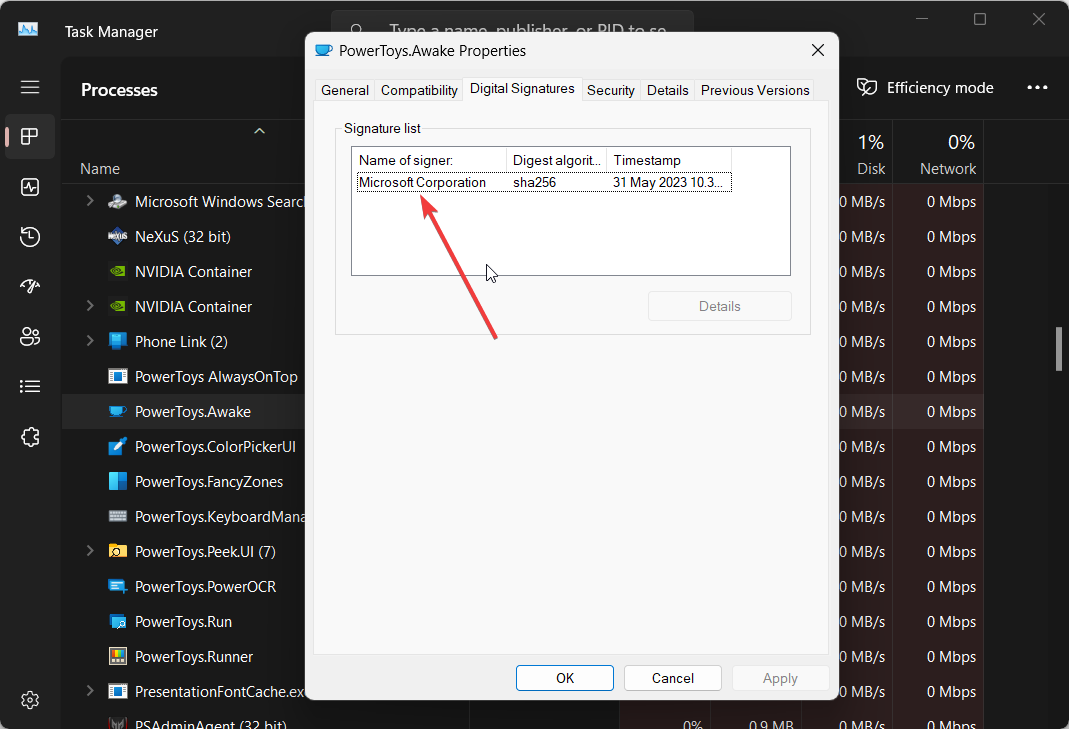
Microsoft と表示されている場合は、システム ファイルである可能性があります。 ただし、そう言われる場合には、 確認できません またはそれ以外の場合、それは確実に悪意のあるファイルです。
ソフトウェア、特に仮想通貨マイナー ソフトウェアは、感染すると自分自身を重要なシステム ファイルとして偽装し、コンピュータにさまざまな問題を引き起こす可能性があります。
この WindowsUpdate.exe ファイルは、機密ファイルに感染してペイウォールの内側にロックしたり、盗んでネットワーク経由で攻撃者に送信したりする可能性のある悪意のあるプログラムの一部でもあります。
さらに、WindowsUpdate.exe ファイルは重要なシステム ファイルではないため、プロセスを簡単に無効にすることができ、PC に害を与えることはありません。 したがって、コンピュータから削除できます。
WindowsUpdate.exeを削除するにはどうすればよいですか?
1. ウイルス対策スキャンを実行する
- 開くには、 始める メニューを押します 勝つ 鍵。
- タイプ Windows セキュリティ そしてプログラムを開きます。

- クリック ウイルスと脅威からの保護.

- 選択する クイックスキャン.

- プロセスを完了して修正を適用します。
- 選択することもできます スキャンオプション そして選択してください フルスキャン 詳細なスキャンを行うには、PC を再起動します。
コンピュータからウイルスやマルウェアを削除する最善の方法は、ウイルス スキャンを実行して、検出された問題を削除することです。
そのためには、Windows OS に組み込まれている Windows セキュリティ ツールを使用できます。 ただし、これは専用のウイルス対策ソフトウェアほど効果的ではありません。
そのような場合に備えて、以下のいくつかをリストしました。 最高のマルウェア対策ソフトウェア そしてその 最高のウイルス対策ソフトウェア このような問題を使用して簡単に解決し、PC を保護できるようになります。
- Duet Display とは何ですか? PC に自動的にインストールされるのはなぜですか?
- $WinREAgent フォルダーとは何ですか? 削除しても安全ですか?
- Wins.exe とは何ですか? 削除する必要がありますか?
- SwUSB.exeとは何か、そのエラーを修復する方法
2. レジストリをクリーンアップする
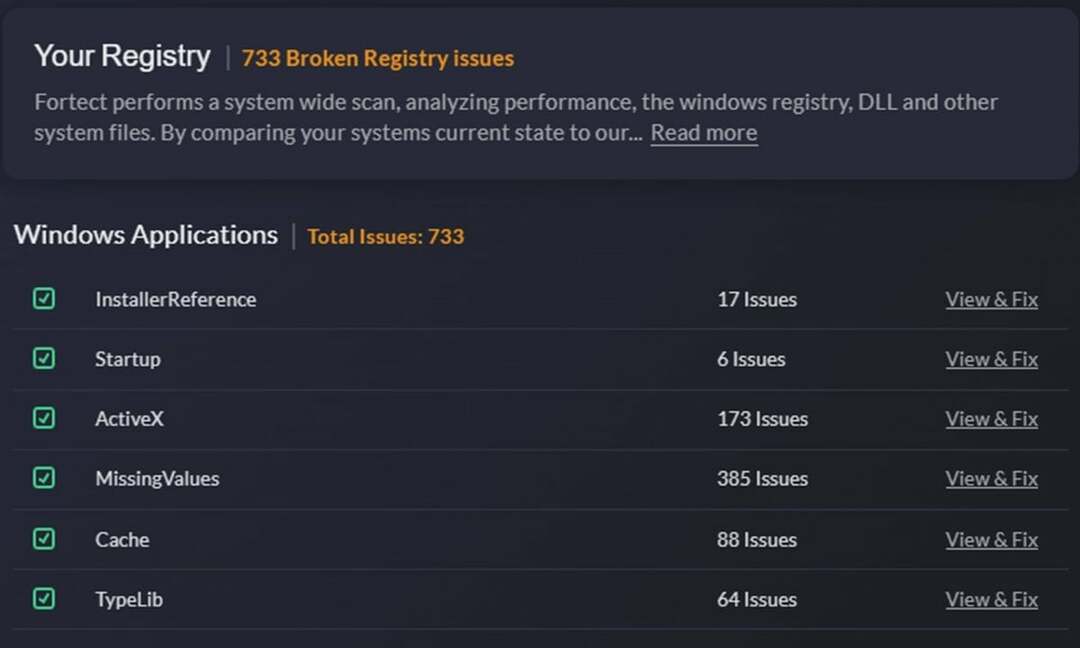
この WindowsUpdate.exe 悪意のあるファイルはレジストリを微調整し、コンピュータにあらゆる種類の損害を引き起こすため、レジストリのクリーンアップを実行することをお勧めします。
この目的のために、手動で何もする必要はありません。 いくつかを使用するだけで済みます 最高のレジストリクリーナー 私たちがテストを行い、あなたの仕事が完了したことを確認します。
レジストリ クリーナーを使用すると、コンピューター上に WindowsUpdate.exe ファイルの痕跡が残っていないことを確認できます。
同様に、破損したレジストリ ファイルと一緒にレジストリの問題も修正できるスタンドアロンの PC 修復アプリケーションを使用することもできます。
3. システムの復元を実行する
- 開くには、 始める メニューを押します 勝つ 鍵。
- タイプ 復元ポイントを作成する そして一番上の結果を開きます。

- OSがインストールされているドライブを選択し、クリックします。 システムの復元.

- 復元ポイントをクリックしてヒットします 次.

- クリック 終了 復元プロセスを開始します。
そのプロセスを簡単にするために、その方法を説明したガイドがあります。 たった 2 つの簡単なステップで Windows を再インストールします. このガイドではすべてを詳細に説明し、PC から WindowsUpdate.exe ファイルを削除するのに役立ちます。
あなたもすることができます Windows 11 ISOをダウンロードする ブータブル USB メディアを使用してインストールします。 方法を学ぶために ブータブルメディアを作成する、ガイドを確認することをお勧めします。
しかし、その前に、次のことをお勧めします。 PC上のデータをバックアップする、PC を再インストールまたはアップグレードするときに重要なデータが失われることはありません。
このガイドで私たちが説明するのは以上です。 とは何かを説明するガイドもご覧ください。 Nissrv.exe ファイル そして、それを PC から削除するべきかどうか。 保存すべきかどうかについても詳しく解説しています。 Wlrmdr.exe ファイル コンピューター上かどうか。
このガイドを読んで WindowsUpdate.exe ファイルについて理解できたか、またそれに関連する問題を解決できたかどうかを、以下のコメントでお知らせください。
まだ問題が発生していますか?
スポンサーあり
上記の提案を行っても問題が解決しない場合は、コンピュータでさらに深刻な Windows の問題が発生する可能性があります。 次のようなオールインワン ソリューションを選択することをお勧めします。 フォルテクト 問題を効率的に解決するために。 インストール後は、 表示&修正 ボタンを押してから 修復を開始します。


